نمای DAX Query با روشهای مختلفی به شما کمک میکند تا در کار با کوئری DAX به حداکثر بهرهوری برسید. شما میتوانید از Copilot برای نوشتن و توضیح کوئری DAX در نمای DAX Query با استفاده از عبارات تحلیل داده (DAX) در مدلهای معنایی استفاده کنید. نمای DAX Query با روشهای مختلفی به شما کمک میکند تا در کار با کوئری DAX به حداکثر بهرهوری برسید. این ویژگی در حال حاضر در پیشنمایش عمومی قرار دارد.
نکته: نویسندگان مدل DirectQuery همچنین میتوانند از نمای کوئری DAX استفاده کنند. دادههای موجود در جداول خود را هر زمان که بخواهید مشاهده کنید.
کوئریهای سریع
از منوی زمینه جداول، ستونها یا معیارها در بخش دادههای نمای DAX، کوئری DAX خود را بنویسید. با چند کلیک، 100 ردیف برتر یک جدول، آمار یک ستون یا فرمول DAX یک معیار را برای ویرایش و اعتبار سنجی دریافت کنید.
اندازهها را ایجاد و ویرایش کنید
یک یا چند اندازه را به طور همزمان ویرایش کنید. تغییرات را انجام دهید و تأثیر آنها را در یک کوئری DAX مشاهده کنید. سپس در صورت آمادگی، مدل را بهروزرسانی کنید.
مشاهده کوئری DAX بصریها
با استفاده از نمای کوئری DAX، کوئری DAX بصریها را بررسی کنید. به پنل تحلیل عملکرد بروید و “اجرا در نمای کوئری DAX” را انتخاب کنید.
نوشتن کوئریهای DAX
با استفاده از ویژگیهایی مانند IntelliSense، قالببندی، امکان کامنت گذاری/حذف کامنت، و هایلایت سینتکس میتوانید کوئریهای DAX ایجاد کنید. همچنین میتوانید از تجربیات حرفهای ویرایش کد مانند “تغییر همه وقوعها” و تا کردن بلوکها برای باز و بسته کردن بخشها بهرهمند شوید. حتی گزینههای پیشرفتهتر جستجو و جایگزینی با استفاده از عبارات منظم در دسترس هستند.
با استفاده از نمای کوئری DAX در Power BI، میتوانید از Copilot برای نوشتن و توضیح کوئری DAX در نمای کوئری DAX با استفاده از کوئری (DAX) در مدلهای معنایی بهره ببرید. نمای کوئری DAX با چندین روش برای کمک به شما در حداکثر بهرهوری در کوئری DAX ارائه میشود. این ویژگی در حال حاضر در پیش نمایش عمومی است. برای مشاهده امکانات Copilot DAX در کوئری های، به امکانات Copilot DAX در کوئری ها مراجعه کنید.
Copilot میتواند کوئری DAX را در نمای کوئری DAX در پیش نمایش عمومی بنویسد و توضیح دهد. نمای کوئری DAX شامل یک Fabric Copilot در خط برای نوشتن و توضیح کوئری DAX است که در پیش نمایش عمومی باقی میماند.
نکته: نویسندگان مدل DirectQuery همچنین می توانند از نماهای کوئری DAX استفاده کنند. هر زمان که بخواهید داده ها را در جداول خود مشاهده کنید.
1.قبل از ذخیره کردن، کوئری DAX را اجرا کنید.
قبلاً دکمه اجرا تا زمانی که کوئری DAX تولید شده تایید میشد یا Copilot بسته میشد غیرفعال بود. حالا شما میتوانید کوئری DAX را اجرا کنید و سپس تصمیم بگیرید که آن را نگه دارید یا دور بیندازید.
پیش از این هیچ اتفاقی رخ نمیداد تا زمانی که شما یک عبارت را وارد میکردید. اکنون هر یک از این دکمهها را انتخاب کنید تا به سرعت ببینید با Copilot چه کارهایی میتوانید انجام دهید.



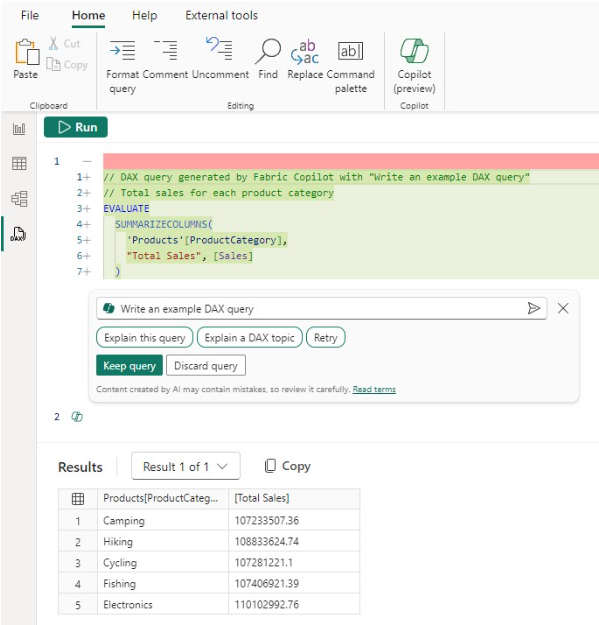
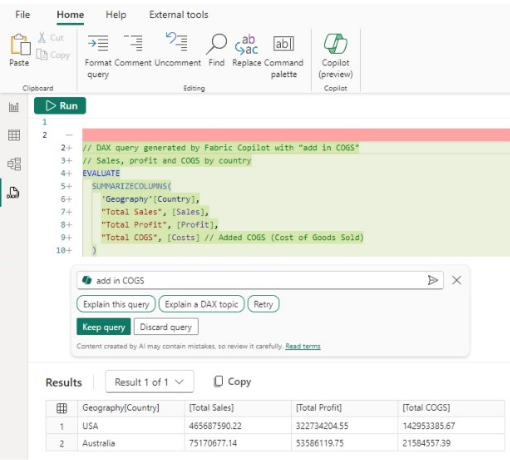
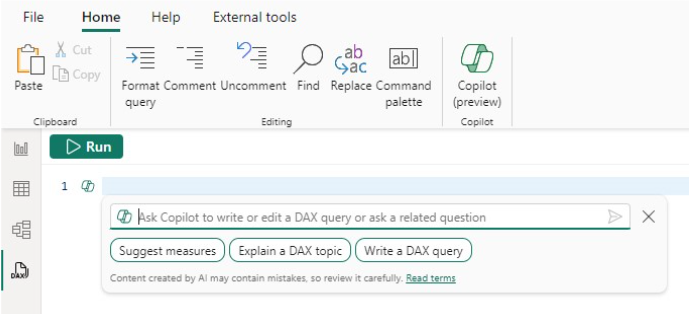






بدون دیدگاه